[Motherboard] Model ASUS nào hỗ trợ Windows 11 và cách thiết lập TPM 2.0 trong BIOS?
Để cung cấp cho bạn hướng dẫn chi tiết hơn, bạn cũng có thể nhấp vào liên kết video YouTube của ASUS bên dưới để biết thêm về Cách bật TPM trong BIOS trên Bo mạch chủ
https://www.youtube.com/watch?v=dVcEuM0g3lY
Cài đặt Windows 11 trên PC có bo mạch chủ ASUS
Microsoft đã chính thức công bố Windows 11 với thiết kế mới, menu Start và hơn thế nữa. Dưới đây là một số thông tin cơ bản về Windows 11 và cách cài đặt nó trên PC có bo mạch chủ ASUS.
Nhấp vào phần sau để tìm hiểu thêm về Windows 11:
- Yêu cầu cho Windows 11: Yêu cầu để triển khai Windows 11.
- Kế hoạch cho Windows 11: Thông tin giúp bạn lập kế hoạch cho Windows 11 trong tổ chức của mình.
- Chuẩn bị cho Windows 11: Các thủ tục để đảm bảo sự sẵn sàng triển khai Windows 11.
Yêu cầu phần cứng
| Bộ xử lý | 1 GHz hoặc nhanh hơn với hai hay nhiều lõi tương thích trên một bộ xử lý 64-bit hoặc hệ thống trên một chip (SoC) |
| Bộ nhớ | 4 GB RAM |
| Ổ cứng lưu trữ | 64 GB hoặc lớn hơn |
| Firmware hệ thống | UEFI, Secure Boot capable |
| TPM | Trusted Platform Module (TPM) version 2.0 |
| Card đồ họa | Tương thích với card đồ họa DirectX 12 / WDDM 2.x |
| Màn hình | >9” với độ phân giải HD (720p) |
| Kết nối Internet | Cần có tài khoản Microsoft và kết nối Internet để thiết lập Windows 11 Home |
Vui lòng truy cập trang web của Microsoft để biết thêm chi tiết: https://www.microsoft.com/en-us/windows/windows-11-specifications
Có thể có các yêu cầu bổ sung theo thời gian đối với các bản cập nhật và để kích hoạt các tính năng cụ thể trong hệ điều hành. Để biết thêm thông tin, hãy xem Luôn cập nhật Windows 11.
Kiểm tra tính tương thích trước khi bạn bắt đầu
Các bộ vi xử lý và bo mạch chủ ASUS tương thích với Windows 11 được liệt kê bên dưới:
Bo mạch chủ ASUS được hỗ trợ:
Vui lòng tham khảo liên kết bên dưới để xem bo mạch chủ của bạn có được hỗ trợ Windows 11 hay không.
Bo mạch chủ ASUS Sẵn sàng cho Windows 11
Nếu bạn không chắc tên model của bo mạch chủ của mình, vui lòng tham khảo liên kết bên dưới để kiểm tra.
[Bo mạch chủ] Làm thế nào để kiểm tra tên model?
Windows Edition | AMD Processors | Intel Processors |
Windows 11 |
Nếu PC Windows 10 hiện tại của bạn đang chạy phiên bản Windows 10 mới nhất và đáp ứng các thông số kỹ thuật phần cứng tối thiểu ở trên, nó có thể được nâng cấp lên Windows 11. Ngoài các yêu cầu hệ thống, hãy chú ý đến cài đặt TPM trên bo mạch chủ của bạn. TPM là một tiêu chuẩn quốc tế cho một bộ xử lý mật mã an toàn đã tồn tại trong nhiều năm. Tuy nhiên, nó bị tắt theo mặc định trên hầu hết các bo mạch chủ và điều đó có thể ngăn cản việc cài đặt Windows 11 đúng cách.
Cách sử dụng PC Health Check để xem PC của tôi có đủ điều kiện để cài đặt / nâng cấp Windows 11 không?
Microsoft cung cấp công cụ Kiểm tra tình trạng của PC cho người dùng để xem liệu PC có đáp ứng yêu cầu cài đặt / nâng cấp Windows 11 hay không, vui lòng làm theo các bước để kiểm tra:
1. Truy cập trang tải xuống của Microsoft để tải xuống PC Health Check.
2. Giải nén tập tin, sau đó nhấp vào WindowsPCHealthCheckSetup.

3. Nhấp chọn I accept the terms in the License Agreement,sau đó nhấp install.

4. Nhấp Finish khi PC Health Check đã cài đặt xong.

5. Mở PC health Check.

6. Nhấp Check now.

7. Kết quả hiển thị trên màn hình hoặc bạn có thể nhấp vào nút xem tất cả kết quả để xem khả năng tương thích để biết thêm chi tiết.


8. Nếu kết quả cho thấy PC của bạn không đáp ứng các yêu cầu hệ thống của Windows 11, bạn có thể kiểm tra liên kết để xem có những việc bạn có thể làm hay không.

Cách kiểm tra hệ thống của bạn có hỗ trợ TPM 2.0 hay không
TPM 2.0 là yêu cầu tối thiểu do Microsoft khuyến nghị. TPM 2.0 đã được giới thiệu vào năm 2015 và tất cả các bo mạch chủ ASUS đều có phiên bản 2.0.
Để kiểm tra, hãy nhấn phím Windows + R để xuất hiện hộp Run. Nhập "TPM.MSC" để mở công cụ quản lý TPM của Windows.
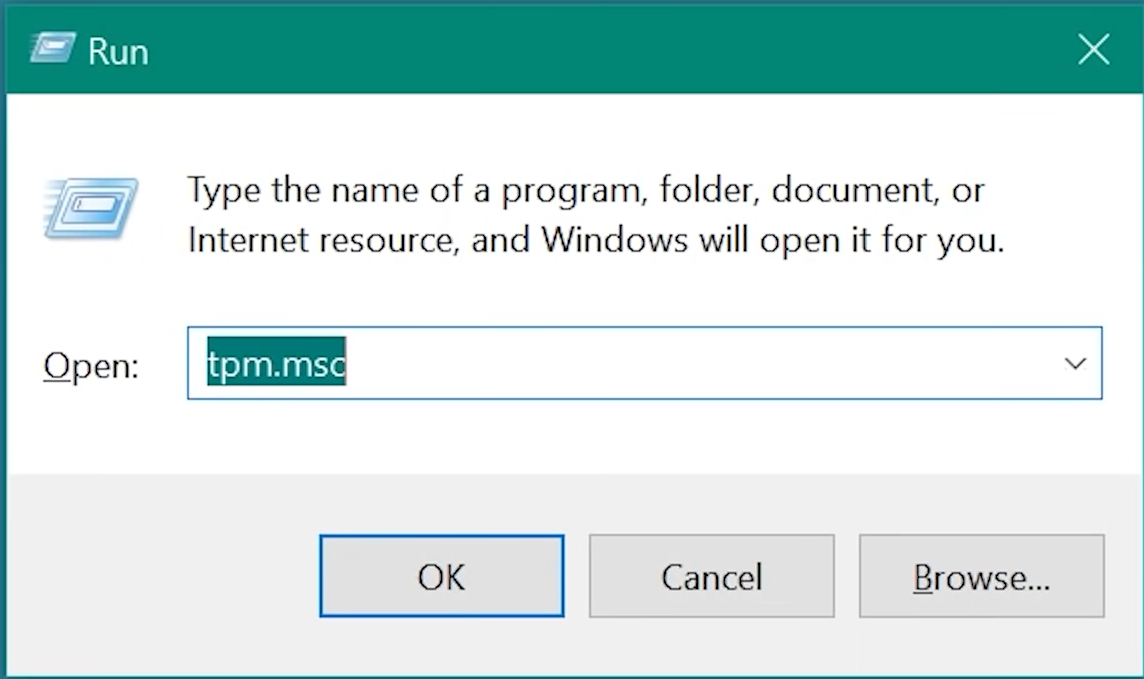
Màn hình Quản lý TPM sẽ bật lên nếu tính năng được bật, cho phép bạn xem thông tin TPM bổ sung.
TPM phiên bản 2.0
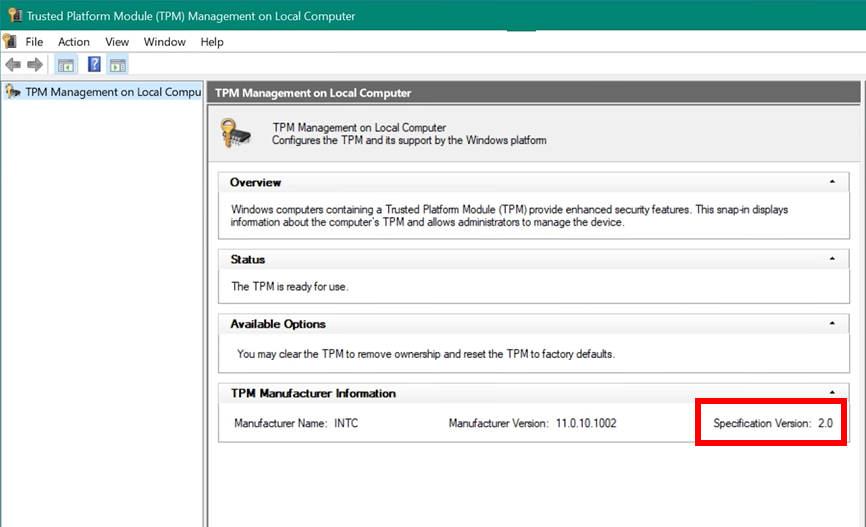
Nếu bạn gặp thông báo dưới đây, vui lòng truy cập vào BIOS của bo mạch chủ và làm theo hướng dẫn để bật fTPM.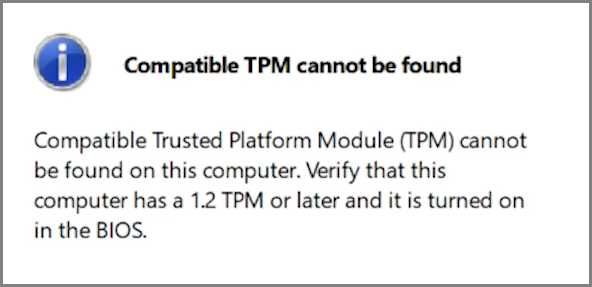
Ngoài ra, phiên bản TPM cũng có thể được kiểm tra trong BIOS:
Truy cập trang Advanced \ Trusted Computing để xem phiên bản TPM. Nếu bạn không thể tìm thấy trang này, hãy tham khảo phần sau để bật fTPM (Firmware TPM).
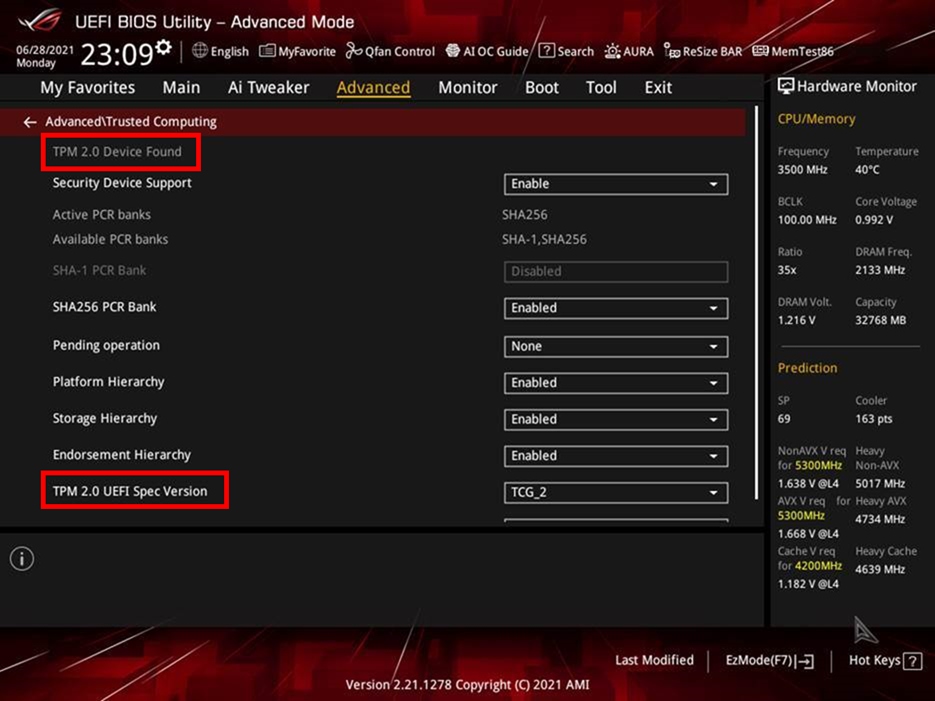
Cách kích hoạt TPM trong UEFI BIOS
Intel motherboards (Đoạn này lấy ROG Z590-A GAMING WIFI làm ví dụ)
1. Nhấn "Del" khi logo ASUS hoặc ROG xuất hiện để vào BIOS.
2. Vào trang Advanced\PCH-FW Configuration và kích hoạt "PTT".
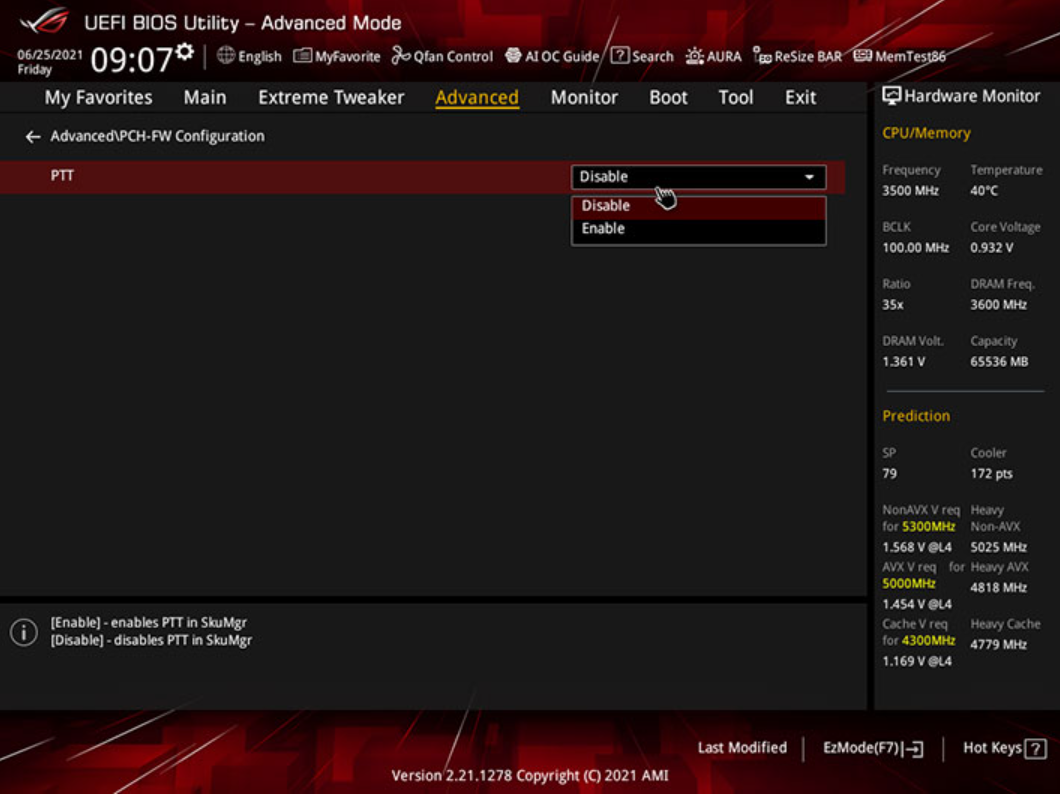
3. Khi bạn cố gắng thực hiện thay đổi trong BIOS, một hộp thông báo sẽ xuất hiện (xem bên dưới). Chỉ cần nhấp vào nút OK, sau đó nhấn F10 để lưu các thay đổi của bạn và khởi động lại PC của bạn.
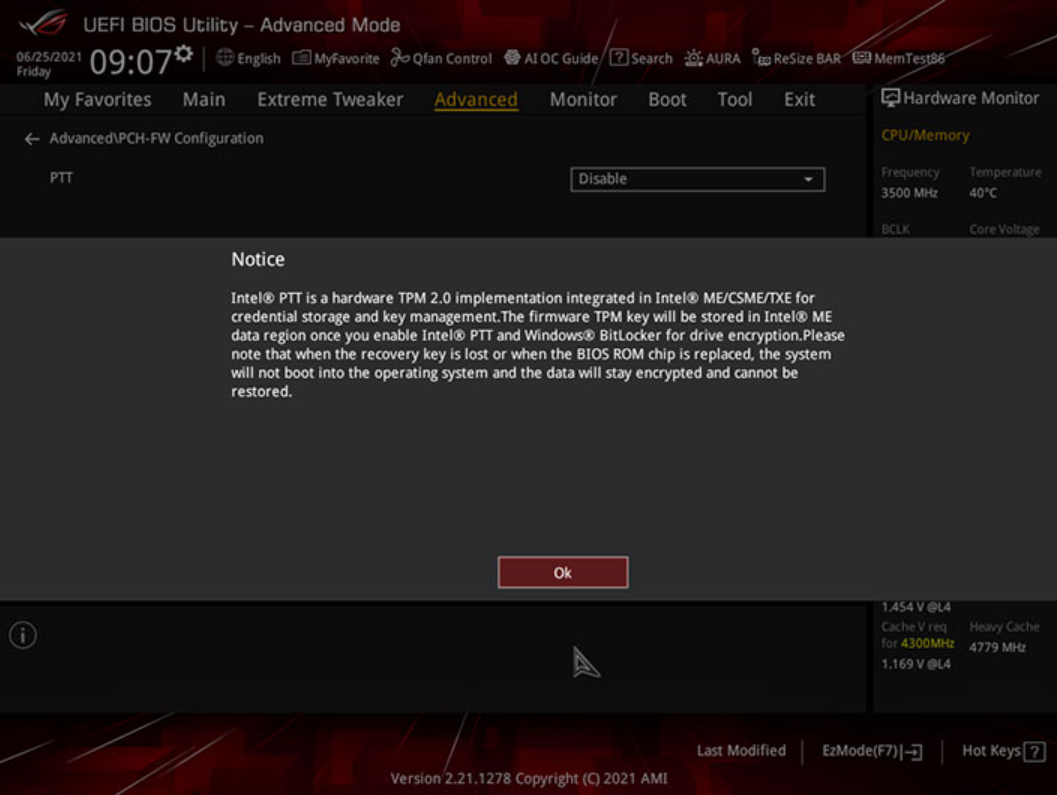
AMD motherboards(Đoạn này lấy ROG Z590-A GAMING WIFI làm ví dụ)
1. Nhấn "Del" khi logo ASUS hoặc ROG xuất hiện để vào BIOS.
2. Vào trang Advanced\AMD fTPM configuration và chuyển tùy chọn "TPM Device Selection" sang "Firmware TPM".
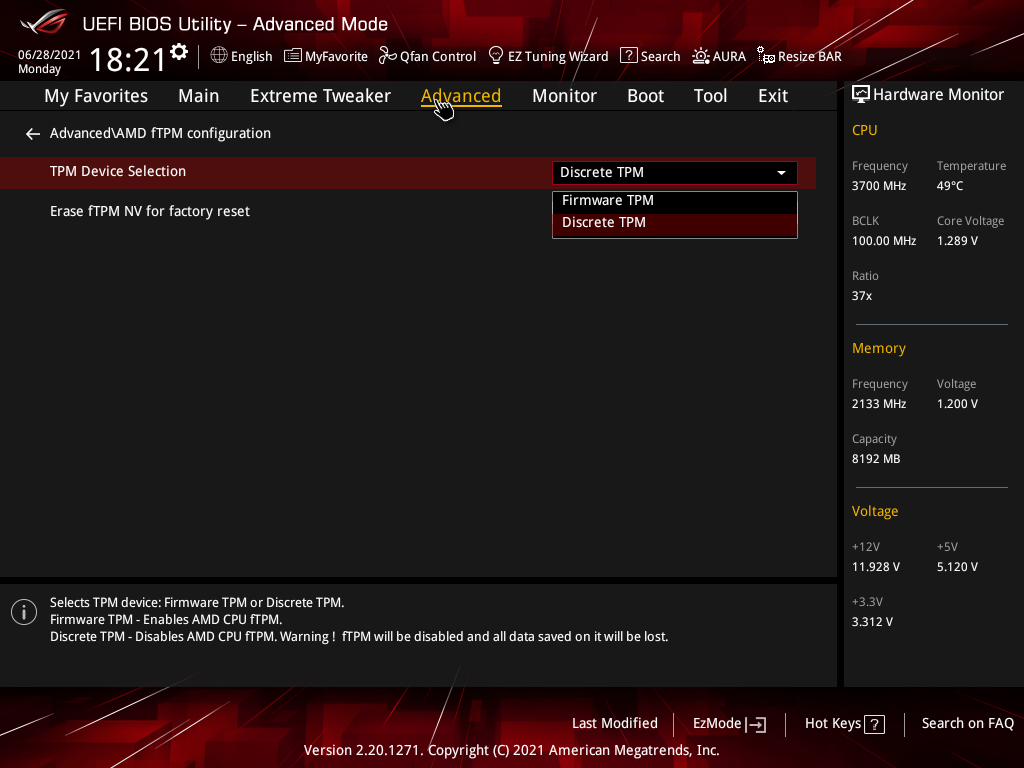
3.Nhấn F10 để lưu các thay đổi và khởi động lại.
Câu hỏi thường gặp:
Q1. Về Windows11, tôi vẫn còn nhiều câu hỏi.
A1. Bạn có thể nhấp vào trang web chính thức sau của Microsoft và cuộn xuống cuối trang. Có một bộ sưu tập các Câu hỏi thường gặp về Windows do Microsoft biên soạn để tham khảo.
Nâng cấp hệ điều hành Windows 11 | Microsoft
Q2. Bo mạch chủ của tôi không được liệt kê trong danh sách hỗ trợ, tôi có thể cài đặt Windows 11 không?
A2. Để làm cho trải nghiệm Windows 11 của bạn tốt hơn nữa, chúng tôi khuyên bạn nên sử dụng bo mạch chủ được liệt kê trong danh sách hỗ trợ, tất cả các bo mạch chủ được hỗ trợ đều có TPM 2.0, bạn có thể dễ dàng bắt đầu sử dụng Windows 11.
Q3. Bo mạch chủ của tôi không được liệt kê trong danh sách hỗ trợ, tôi có thể cài đặt mô-đun TPM 2.0 theo cách thủ công để hỗ trợ windows 11 không?
A3. TPM rời có thể không tương thích với bo mạch chủ của bạn, chúng tôi khuyên bạn nên sử dụng bo mạch chủ nằm trong danh sách hỗ trợ.
Q4. Có cần cập nhật bất kỳ trình điều khiển nào để cài đặt Windows 11 không?
A4. Không. Sau khi hệ thống của bạn đáp ứng yêu cầu phần cứng tối thiểu và TPM 2.0 được bật, bạn có thể cập nhật hệ thống lên Windows 11.
Q5. Nếu bo mạch chủ của tôi có TPM Header, tôi có cần mua riêng mô-đun TPM 2.0 (Card) để hỗ trợ windows 11 không?
A5. Không, nếu bo mạch chủ của bạn không được liệt kê trên https://www.asus.com/microsite/motherboard/ASUS-motherboards-Win11-ready/, điều đó có nghĩa là bo mạch chủ của bạn không đáp ứng các yêu cầu tối thiểu để hỗ trợ windows 11 ngay cả khi bạn cài đặt mô-đun TPM 2.0 khác (Card) trên bo mạch chủ của bạn. (Bộ xử lý cũng được yêu cầu để hỗ trợ windows 11).
Q6. Vui lòng lưu ý trước khi cài đặt Windows 11 hoặc nếu cài đặt không thành công
A6. 1. Vui lòng kích hoạt tùy chọn TPM trong UEFI BIOS. 2. Vui lòng chọn cài đặt UEFI windows 11
Tuyên bố từ chối trách nhiệm
Windows 11 chưa được phát hành chính thức và có thể có vấn đề về độ ổn định với bản dựng Insider Preview vì bản dựng này chưa được xác nhận và đủ điều kiện phần cứng chính thức. Việc cài đặt hoặc nâng cấp lên Windows 11 Insider Preview hoặc bất kỳ phần mềm nào của bên thứ ba được thực hiện theo quyết định và rủi ro của riêng bạn. Bạn sẽ tự chịu trách nhiệm về bất kỳ thiệt hại nào đối với hệ thống của bạn hoặc mất mát dữ liệu do hoạt động đó gây ra. ASUS sẽ không chịu trách nhiệm về bất kỳ tổn thất và thiệt hại nào liên quan đến việc sử dụng Windows 11.